Для работы с КриптоПро нужен браузер Google Chrome. Если его нет на компьютере, скачайте браузер по ссылке.
Устанавливаем нужные программы
Скачайте программу на компьютер.
После загрузки найдите файл на компьютере и запустите его.
Нажмите «Установить (рекомендуется)»:
Дождитесь окончания установки и нажмите «ОК»:
Плагин cadesplugin.exe
Скачайте плагин на компьютер.
Найдите программу на компьютере и установите:
Дождитесь окончания установки и нажмите «ОК»:
Перезапустите браузер Chrome.
Расширение для браузера Chrome
Перейдите на страницу расширения «CryptoPro Extension for CAdES Browser Plug-in» через браузер Chrome.
Нажмите «Установить» в правом верхнем углу:
Чтобы подтвердить установку нажмите «Установить расширение»:
В правом верхнем углу появится значок расширения КриптоПро.
Настраиваем КриптоПро на компьютере
Вставьте флешку с ЭЦП в компьютер.
Запустите программу КриптоПро CSP: на компьютере откройте меню «Пуск», в поисковой строке напишите «КриптоПро CSP» и откройте программу:
КриптоПро бесплатно + ИНСТРУКЦИЯ по авто настройке ПК для ЭЦП + регистрация в ЕИС. Крипто Про
Перейдите на вкладку «Сервис > Посмотреть сертификаты в контейнере»:
Нажмите «Обзор» и в новом окне выберите нужный сертификат. Он выделен синим цветом. На выбор есть 10 минут:
Нажмите кнопку «Установить». Дождитесь окончания установки и нажмите «Готово»:
Нажмите «Обзор» и в новом окне выберите нужный сертификат. Он выделен синим цветом. На выбор есть 10 минут:
Вам помогла эта статья?
![]()
Ничего нового

Вы классные!
Купить Модулькассу
Заказать звонок
Решить проблему
- Техподдержка
- FAQ
- Новости МодульКассы
- Доставка и оплата
- Для разработчиков
Оцените нас
Установите
Посмотрите
Поставка, техническое обслуживание кассового оборудования, консультационное обслуживание по кассовым аппаратам Модулькасса осуществляет Общество с ограниченной ответственностью «АВАНПОСТ», ОГРН: 1155476129753, ИНН/КПП: 5403011237/771501001. Мы используем файлы «cookie», , чтобы вам было удобно у нас на сайте. Вы можете отключить использование «cookie» в настройках браузера. Юридический адрес / Фактический адрес: 127015, город Москва, улица Новодмитровская, дом 2, корпус 1, этаж 4, пом. XXXV, оф. 12
Источник: modulkassa.ru
Поддержка и помощь
Наш менеджер уже увидел Ваше обращение и спешит помочь Вам как можно скорее!
В рабочее время (пн – пт с 9:00 до 18:00) наши менеджеры очень активны и общительны и с радостью ответят Вам в течение дня.
В остальное время – дожидайтесь ответа на следующий рабочий день.
Где скачать и как установить КриптоПро CSP 5! Как активировать Криптопро.
А пока предлагаем вам:
- Почитать отзывы наших клиентов;
- Узнать о новинках для бизнеса в блоге;
- Пообщаться с нашими клиентами в группе ВКонтакте и на Facebook.
Заказ обратного звонка
Заполните форму, специалист свяжется с вами в течение дня. Он ответит на все вопросы и оформит тестовый доступ, если это необходимо.
Как установить программу КриптоПро CSP?
Для начала установки КриптоПро CSP необходимо предварительно закрыть все открытые программы, так как потребуется перезагрузка компьютера после установки. Загрузить установочный файл вы можете с официального сайта КриптоПро .
Запустите загруженный дистрибутив и нажмите «Установить» (см. рис. 1).

Рис. 1. Открытие дистрибутива программы
Произойдет автоматическая распаковка нужных пакетов и модулей.
При установке программы могут всплывать предупреждения безопасности об установке сертификатов. Соглашайтесь с их установкой, нажав кнопку «Да» (см. рис. 2).

Рис. 2. Предупреждение системы безопасности
После появится окно об успешной установке (см. рис. 3).

Рис. 3. Уведомление об успешной установке
После установки перезагрузите компьютер.
После перезагрузки компьютера вставьте защищенный носитель с электронной подписью в компьютер.
Установка электронной подписи
Для того чтобы электронная подпись определялась в системе, необходимо выполнить её установку.
Для установки подписи нам потребуется открыть программу КриптоПро CSP. Нажмите кнопку «Пуск» на панели главного меню операционной системы (как правило, эта кнопка расположена в левом нижнем углу экрана) (см. рис. 4).
Нажав на кнопку, просто начните вводить слово «криптопро» с помощью клавиатуры. Система сама поймет, что вы выполняете поиск приложения, и предложит вам выполнить запуск. Выберите приложение «КриптоПро CSP» (см. рис. 5).
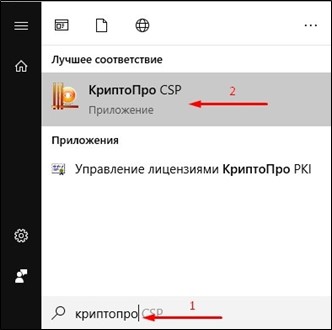
После выбора приложения может пройти несколько минут, и система выполнит запуск выбранной программы. После того как программа откроется, перейдите на вкладку «Сервис» и нажмите на кнопку «Посмотреть сертификаты в контейнере…» (см. рис. 6).
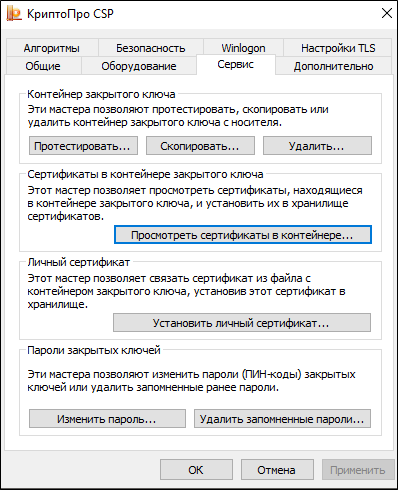
Откроется окно для выбора сертификата, нажмите на кнопку «Обзор» (см. рис. 7).

Рис. 7. Окно для выбора сертификата
Далее откроется список найденных подписей. В том числе здесь должна быть видна подпись, которая скопирована на ваш защищенный носитель. Выберите её и нажмите «ОК» (см. рис. 8).
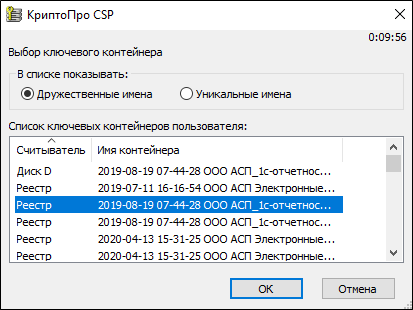
Рис. 8. Список найденных подписей
После выбора подписи откроется окно с указанием имени контейнера, нажмите «Далее» (см. рис. 9).
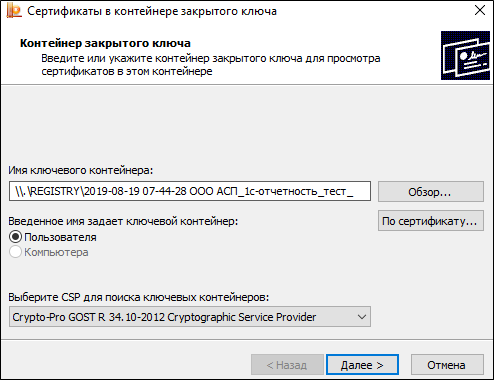
Рис. 9. Окно с указанием имени контейнера
Откроется подробная информация о выбранной подписи. Нажмите на кнопку «Установить» (см. рис. 10).
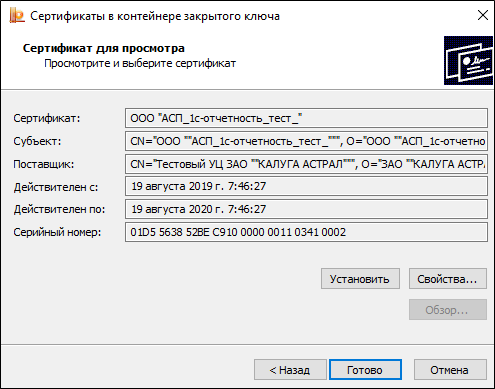
Рис. 10. Информация о выбранной подписи
Дождитесь сообщения об успешной установке и нажмите «ОК» (см. рис. 11).
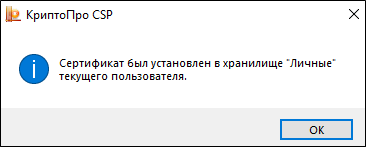
Рис. 11. Уведомление об успешной установке
На этом сертификат можно считать установленным в систему.
Источник: asp-edo.ru
Как открыть КриптоПро CSP на компьютере c Windows 10?
Прочитав нашу инструкцию, вы узнаете о двух простых способах, как открыть КриптоПро CSP в Windows 10. Статья будет актуальной для тех, кто только что установил КриптоПро CSP, так как на рабочем столе после установки не появляется новых ярлыков, а также всех тех, кто редко пользуется этой программой и забыл, как её открывать. Если возникнет проблема, вы всегда сможете воспользоваться услугами наших компьютерных специалистов.
Открываем КриптоПро с помощью кнопки или строки поиска
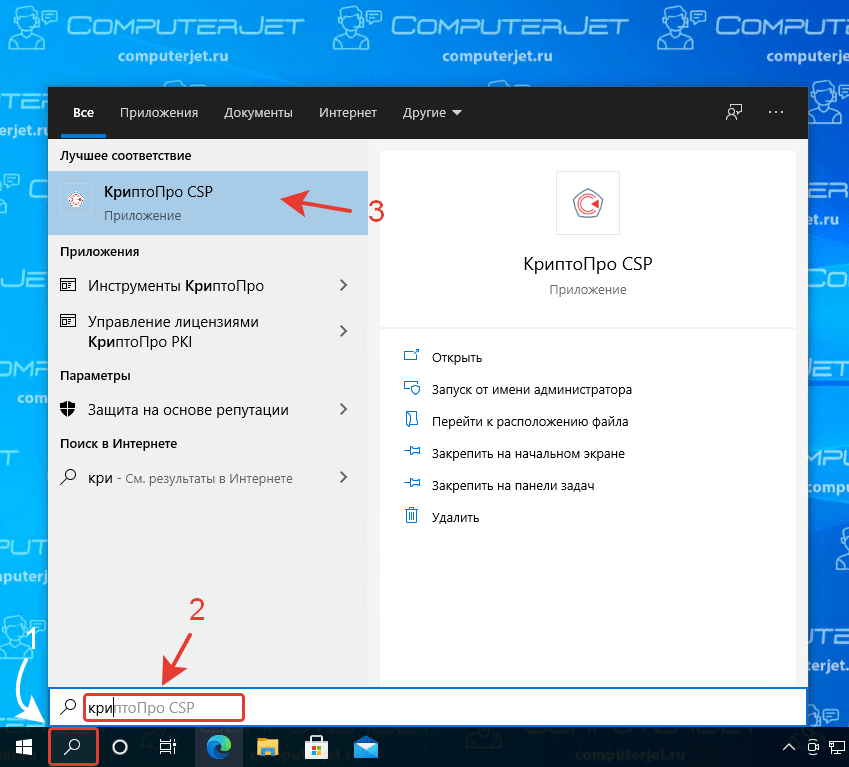
Открываем КриптоПро с помощью поиска по всем установленным приложениям
- Нажмите кнопку «Пуск» с логотипом Windows на панели задач.
- Далее нажмите на иконку со схематичным изображением списка приложений.
- Прокрутите список приложений до буквы «К».
- Найдите в списке папку «КРИПТО-ПРО» и нажмите на неё.
- Откроется список установленных программ и утилит от разработчиков криптографического приложения.
- Найдите программу «КриптоПро CSP» и нажмите на неё, чтобы запустить.
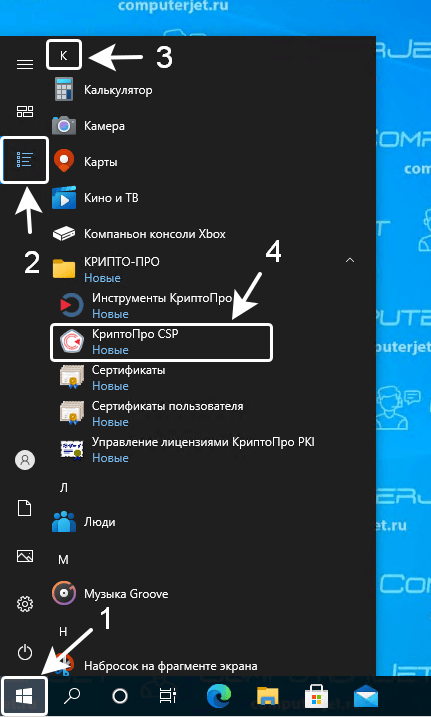
Получилось ли у вас открыть КриптоПро CSP?
Расскажите в комментариях
Источник: computerjet.ru